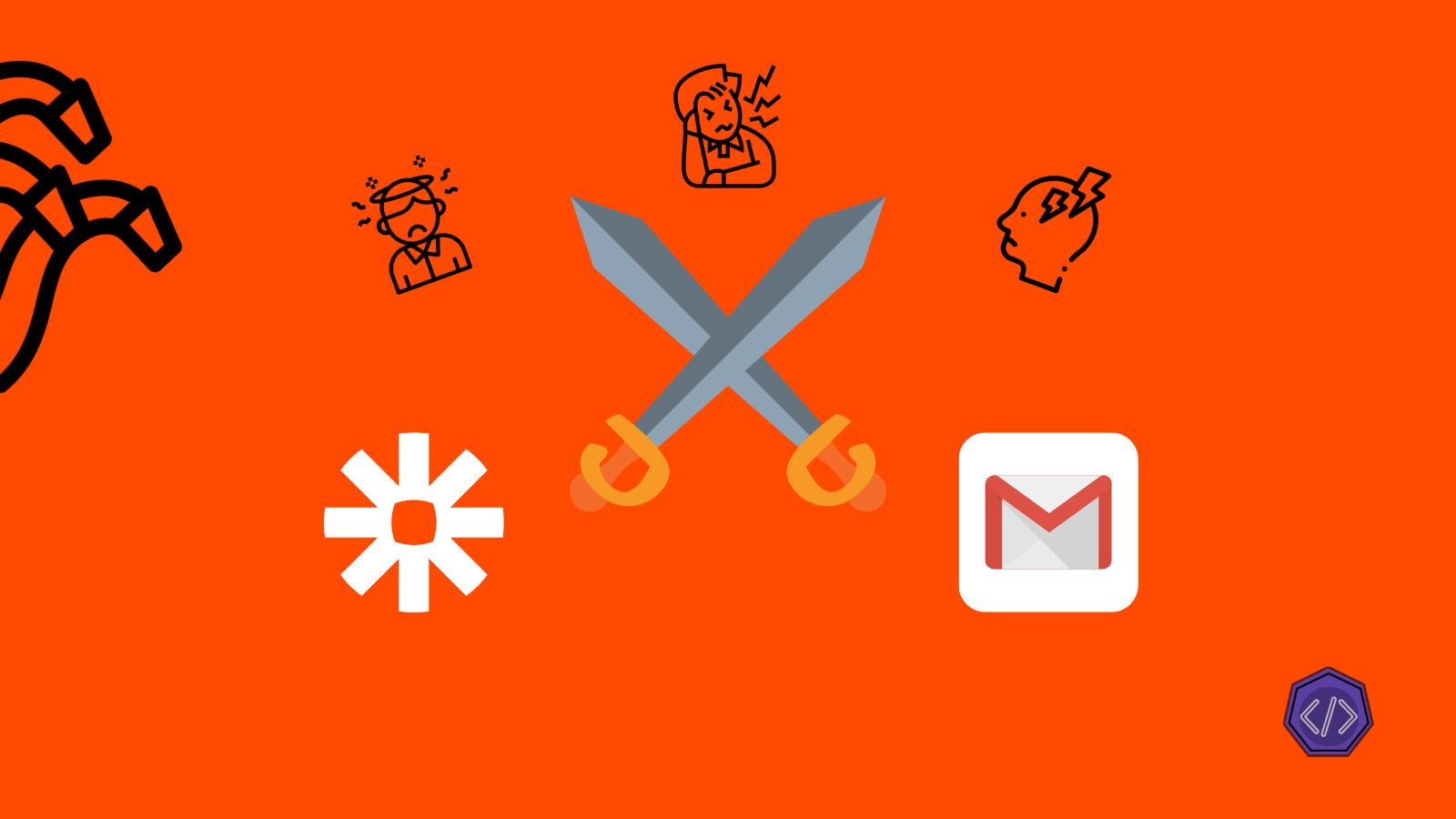Jak uporządkować skrzynkę Gmail za pomocą Zapiera.
Zarządzanie skrzynka pocztowy czasami może przypominać walkę z Hydrą, znaną z mitologii greckiej. ⚔
W tym artykule pokaże kilka tricków jak opanować maile, które niczym odrastające głowy potwora z Lerny, zabijają naszą produktywność.
Proste zasady
Osiągnięcie i utrzymanie Inbox Zero - utopijnego stanu całkowicie pustej skrzynki odbiorczej - może być prawdziwym wyzwaniem.
Na co dzień subskrybujemy dziesiątki newsletterów, jesteśmy “atakowani” z każdej strony.
Jednak dzięki prostym zasad i odpowiednim narzędziom możemy pokonać chaos w skrzynce pocztowej.
Co prawda nie otrzymuje setek maili dziennie, ale moja droga do stanu widocznego na zdjęciu była długa i zawiła. Zaczęła się od stworzenia dziesiątek etykiet w Gmailu i filtrowaniu za pomocą wbudowanych funkcjonalności.
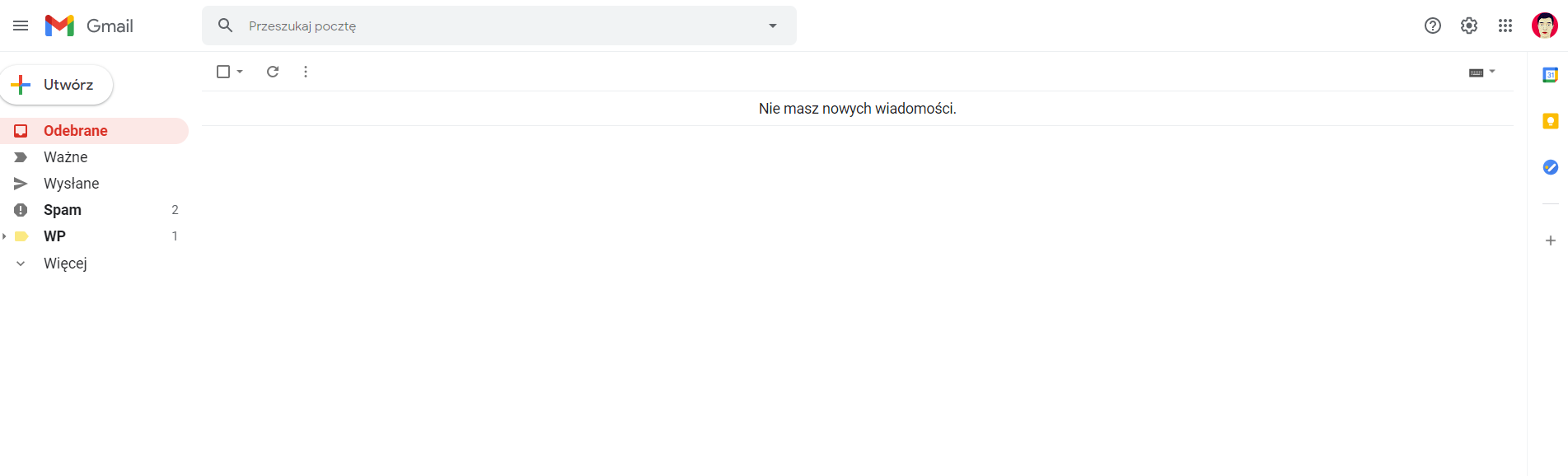
To się nie sprawdziło.
Są różne techniki i rozbudowane diagramy, które narzucają nam pewne flow dla poszczególnych maili.
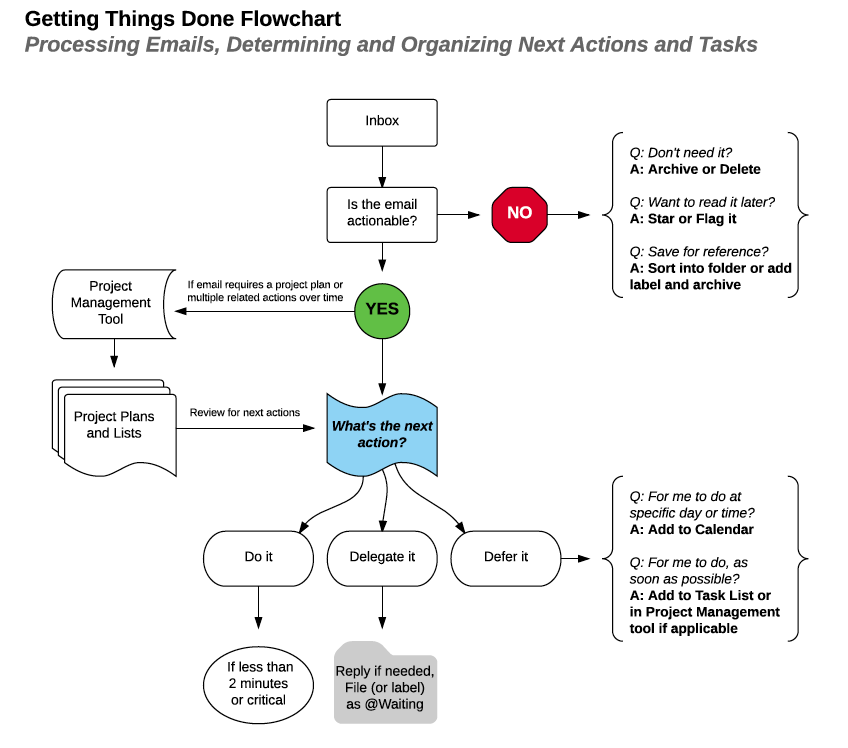
Z zamiłowania do prostoty i minimalizmu uprościłem tę technikę i dodałem trochę magii Zapiera.
Podzieliłem maile na te, które wymaga jakiegokolwiek działania (np. odpowiedzi) i te, które nie wymagają (np. newslettery).
Warto zaznaczyć, że żadne techniki się nie sprawdzą jeżeli nie będziemy korzystać z naszej skrzynki w sposób świadomy.
Chodzi mi o to, żeby zredukować ilość newsletterów do minimum, wybrać te, które rzeczywiście dają wartość.
W moim przypadku wiąże się to z innymi technikami, które poprawiają produktywność i zwalczają tzw. FOMO.
W dużym skrócie traktuje newslettery jako treść edukacyjną i dodaje je do bazy danych w Notion.
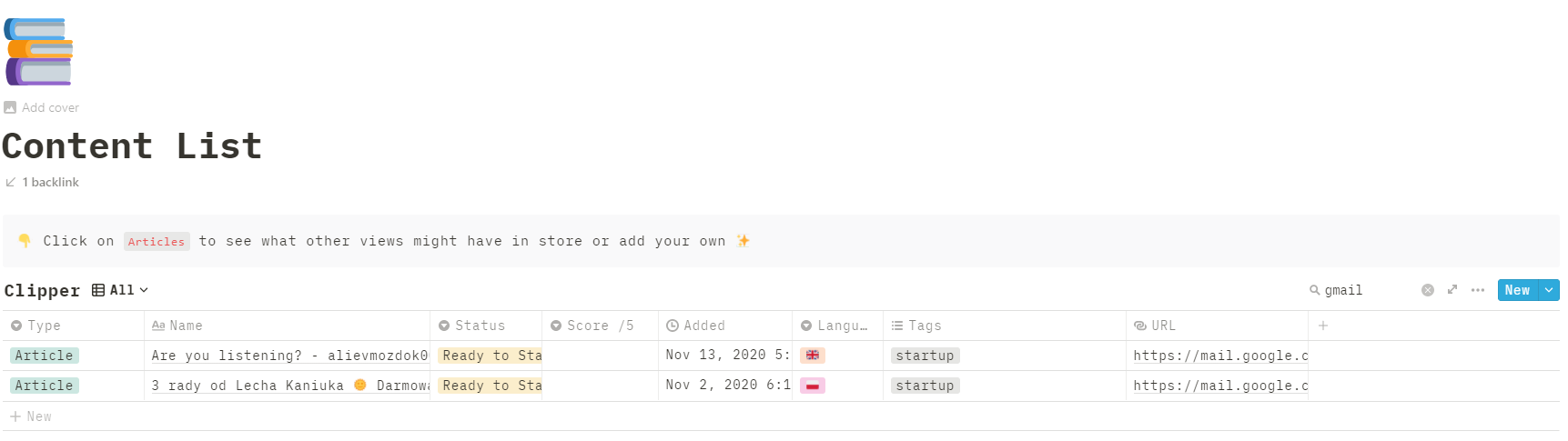
Za pomocą tej bazy danych kontroluje, jakie treści konsumuje w sieci, ile i kiedy.
Koniec dygresji.
Gmail
Czy mi się to podoba, czy nie, ale muszę przyznać, że Gmail jest najlepszym darmowym klientem pocztowym.
Najlepszym z uwagi na wygodę, funkcjonalność i integracje z całym ekosystemem.
Jednak podejście firmy Google do prywatności jest jej największym minusem.
I to jest smutna prawda związana z korzystaniem z większością darmowych usług, z która musimy się niestety pogodzić.
Osobiście probowałem uwolnić się od ekosystemu “Wielkiego Brata” i zastąpić go odpowiednikami open-source np. NextCloud.
Ale wróciłem.
Pomiędzy wygodą a prywatnością niestety wybrałem wygodę.
Koniec dygresji x2.
Filtry Gmail
W Gmailu mam podpięte 3 konta pocztowe:
- GMAIL
- WP
- ZEROCODE
Za pomocą filtrów maile automatycznie trafiają do odpowiednich etykiet.
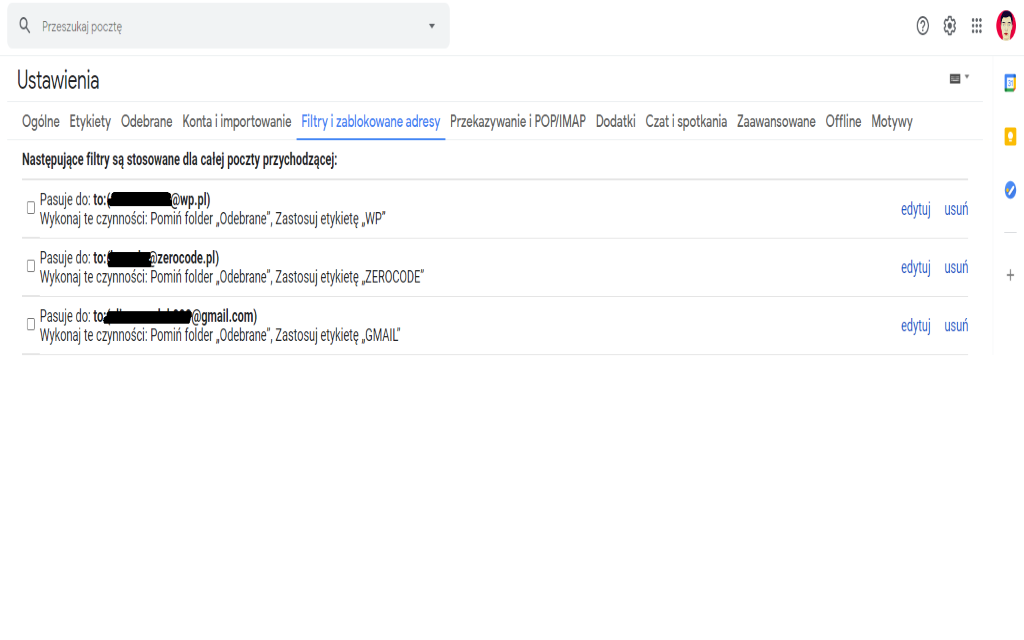
Polecam też wyłączyć zbędne wbudowane kategorie i włączyć opcję “pokaż, jeśli nie przeczytane”.
Dzięki temu będziemy od razu widzieć, na jakim adresie mamy nieodczytanie wiadomości i nie przeglądać niepotrzebnie całą pocztę.
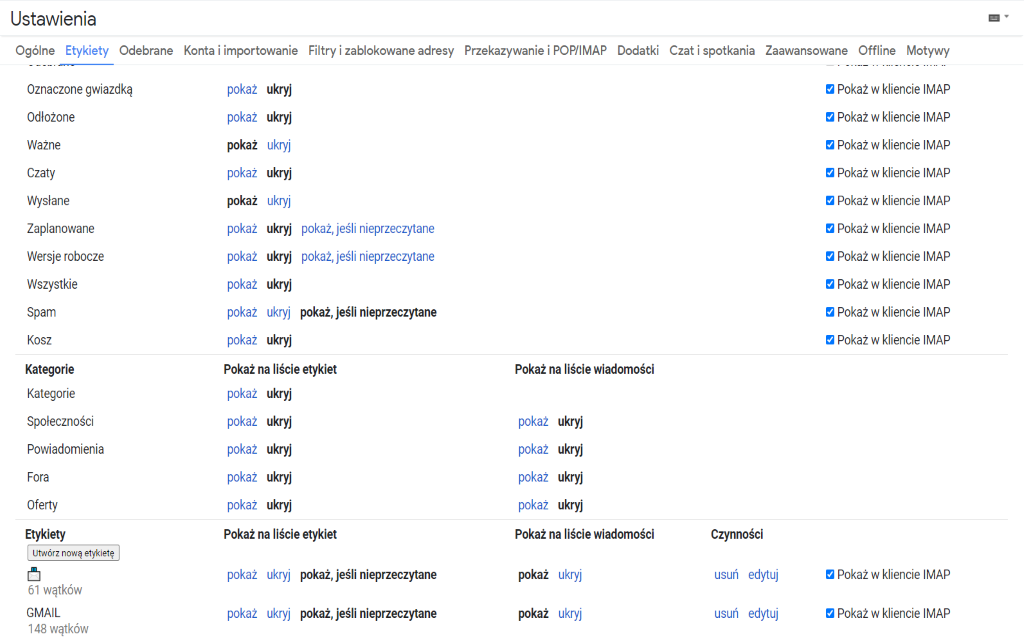
Magia Zapiera
W idealnym świecie newslettery powinny być subskrybowane przez jeden adres mailowy.
Jednak nie zawsze da się to osiągnąć, przynajmniej mi się nie udało.
Jak już wspomniałem wcześniej staram się kontrolować ile czasu poświęcam na przeglądanie treści w internecie.
W przypadku newsletterów mam wyznaczony dzień i odcinek czasu kiedy je przeglądam.
Przy czym nie chce, aby te newslettery pojawiały się w innych “folderach”.
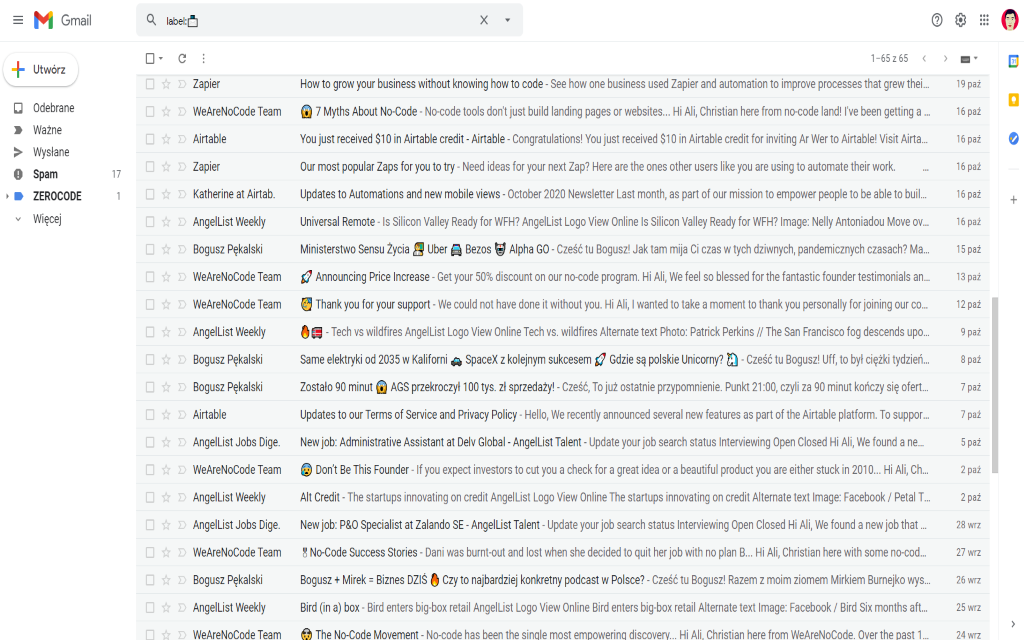
Automatyczne usuwanie etykiet
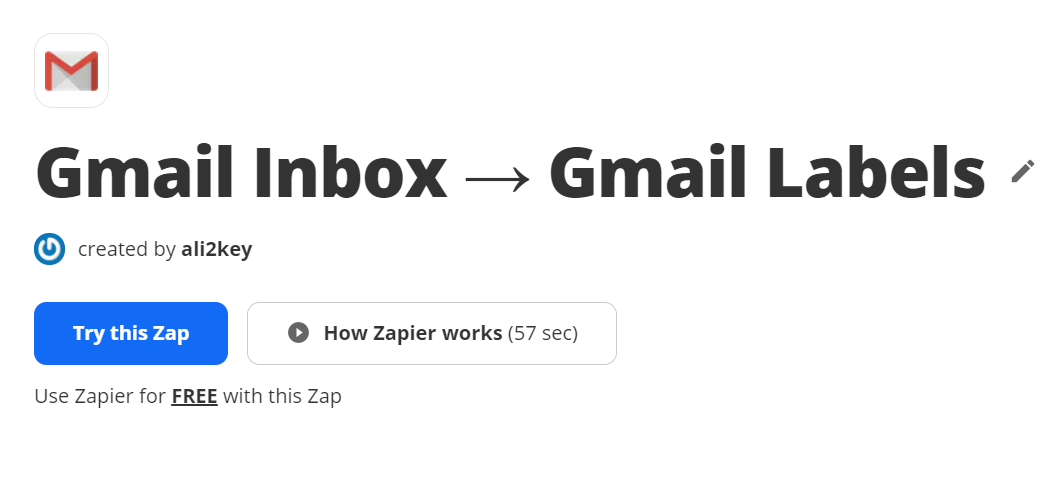
Oczywiście mógłbym ręcznie dodawać wyjątki do ww. filtrów, ale dzięki Zapierowi możemy automatycznie usunąć etykiety.
Czyli kiedy nowy mail trafia do etykiety 📨, reszta etykiet jest usuwana, dzięki czemu newslettery nie zaśmiecają mi reszty skrzynki.
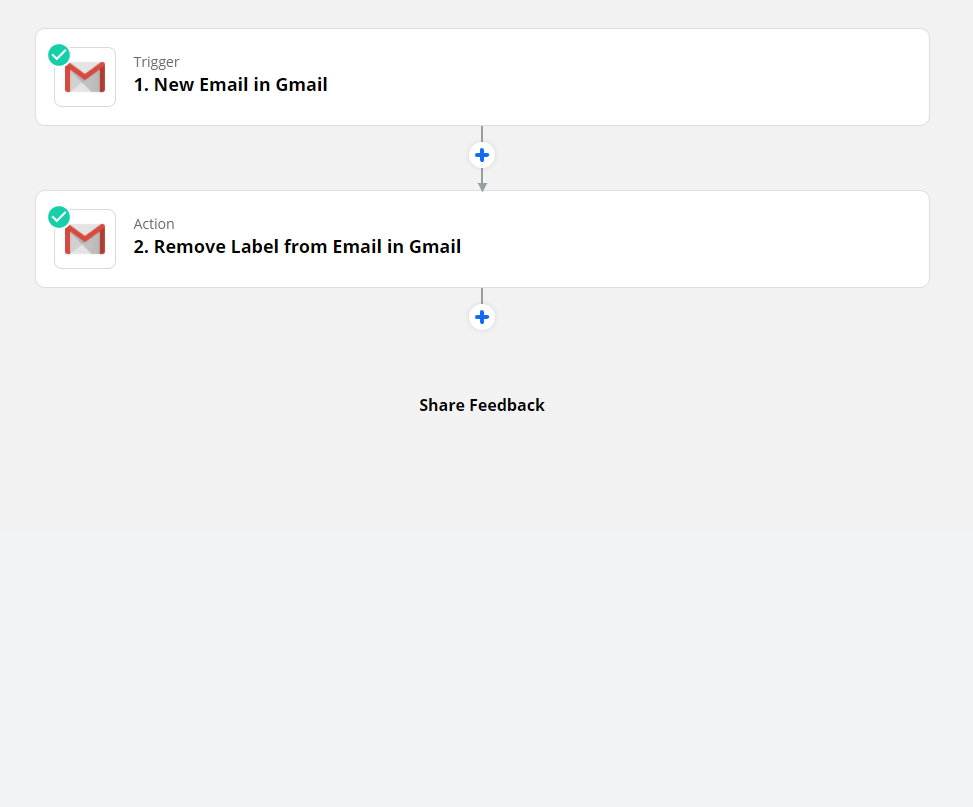
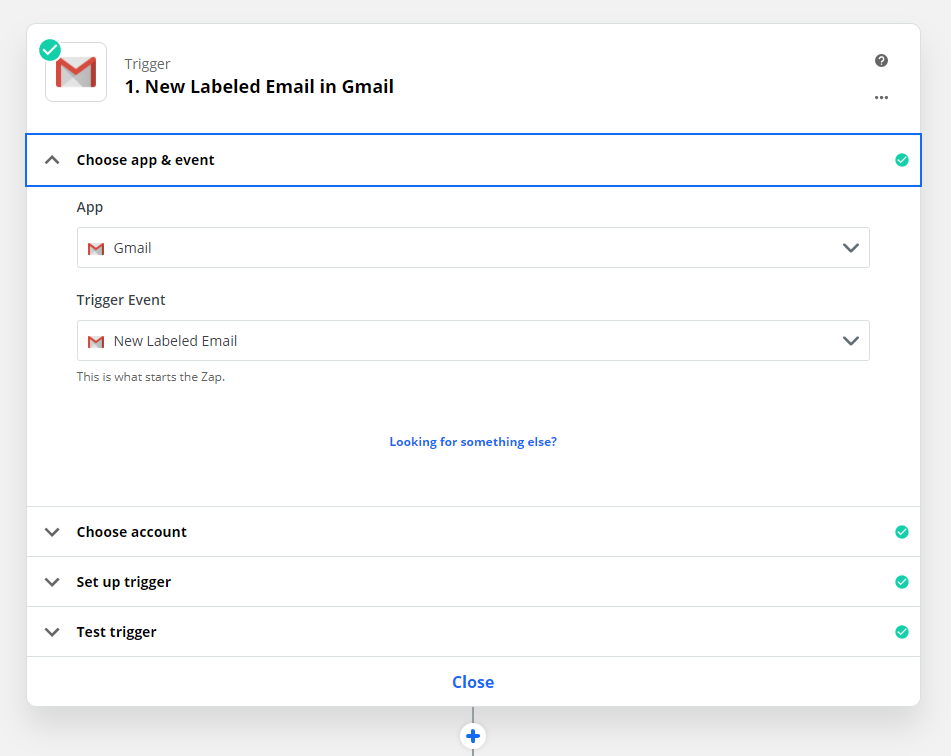
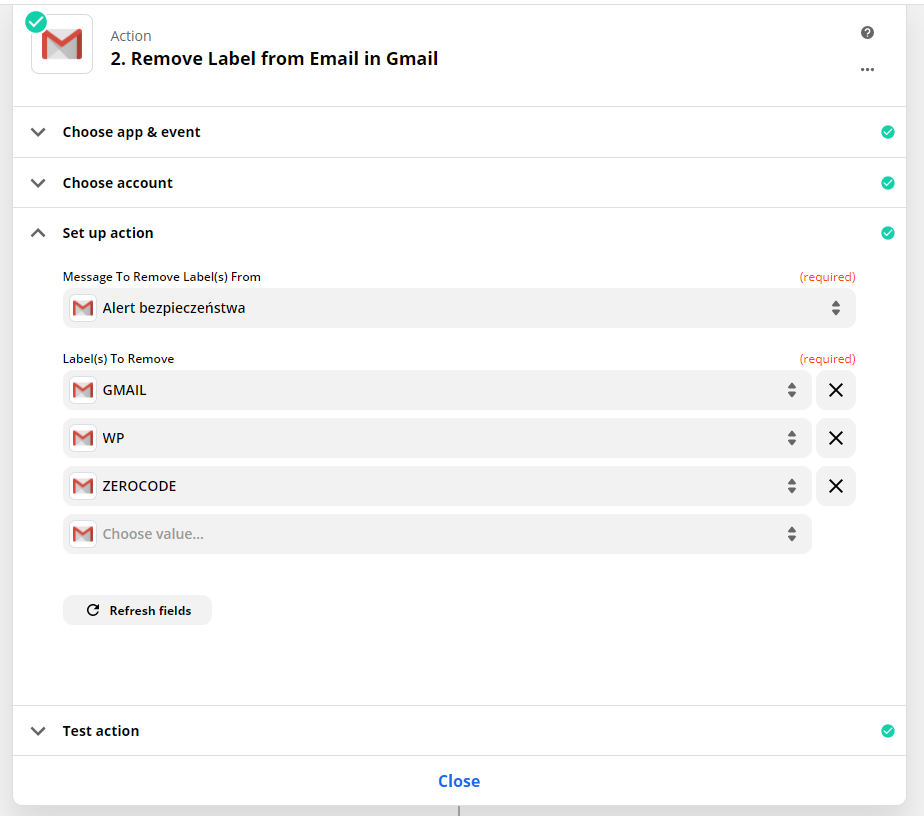
Od niedawna Zapier pozwala udostępniać tzw. Zapy, więc wystarczy kliknąć ten link i podłączyć własne konto Gmail.
Dodawanie ważnych wiadomości do listy to-do.
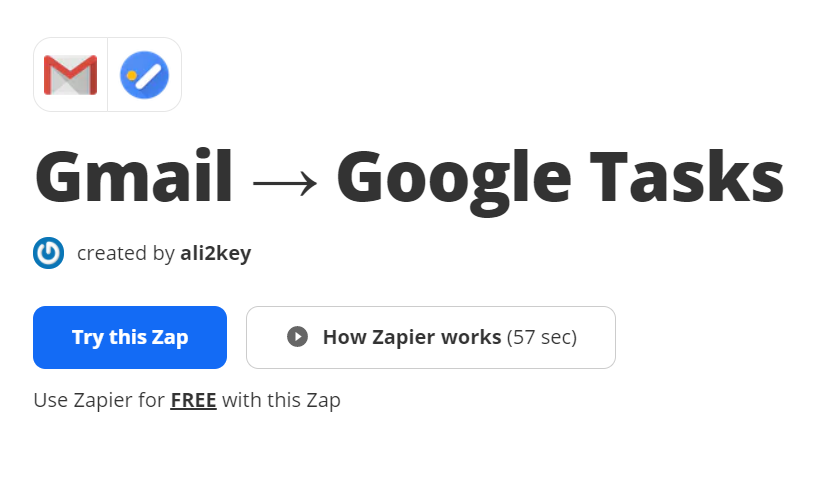
Algorytmy Gmail wykorzystuje kilka sygnałów, aby automatycznie oznaczać wiadomości e-mail jako ważne lub mało ważne.
Obok maili, które według nich są ważne, zobaczysz żółty znacznik ważności.

Jeśli e-mail nie został oznaczony jako ważny, znacznik będzie pusty. 
Jak wynika z mojego doświadczenia działa to dość dobrze.
Na początku może czasami się mylić, ale na szczęście możemy go “douczyć”.

Jeśli mail został oznaczony jako ważny, ale według Ciebie taki nie jest, kliknij znacznik ważności, aby go zmienić. Z czasem algorytm będzie coraz sprawnie wychwytywał właściwe wiadomości.
Ja oznaczałem tą flagą wiadomości, które wymagają wykonania jakieś czynności, czyli powinny trafiać do listy zadań.
Przy pomocy Zapiera możemy sprawić, aby wszystkie ważne maile lądowały na liście zadań.
W moim przypadku do Google Tasks, czyli najprostsza aplikacja do tworzenia list zadań.
Zapier ma integrację ze wszystkimi popularnymi aplikacjami tego typu m.in Todoist, Microsoft To-Do, TickTick czy ClickUp.
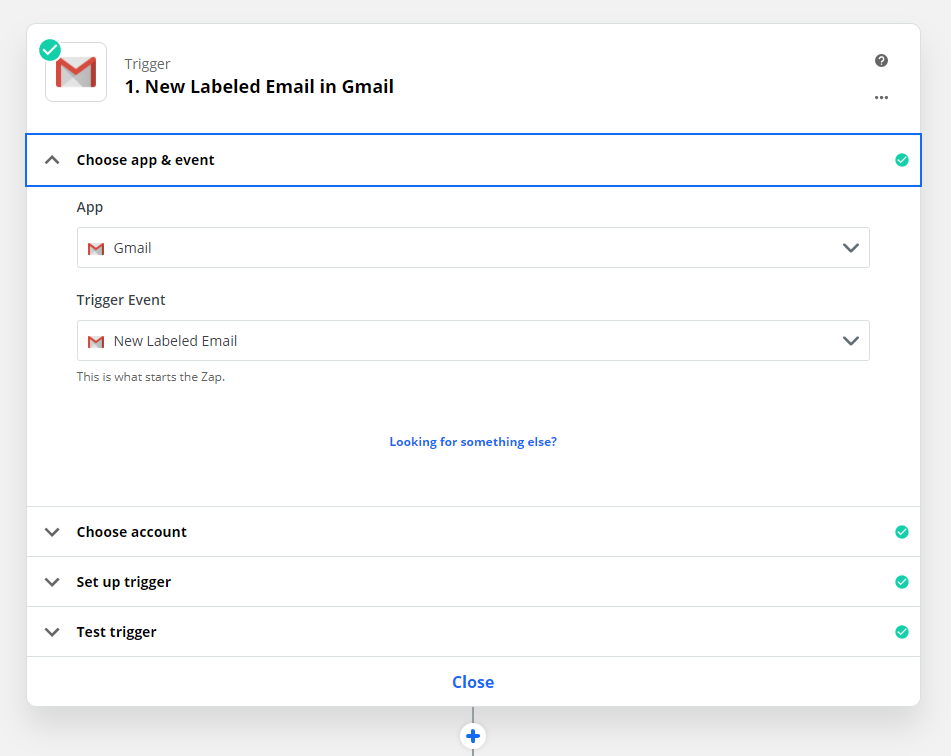
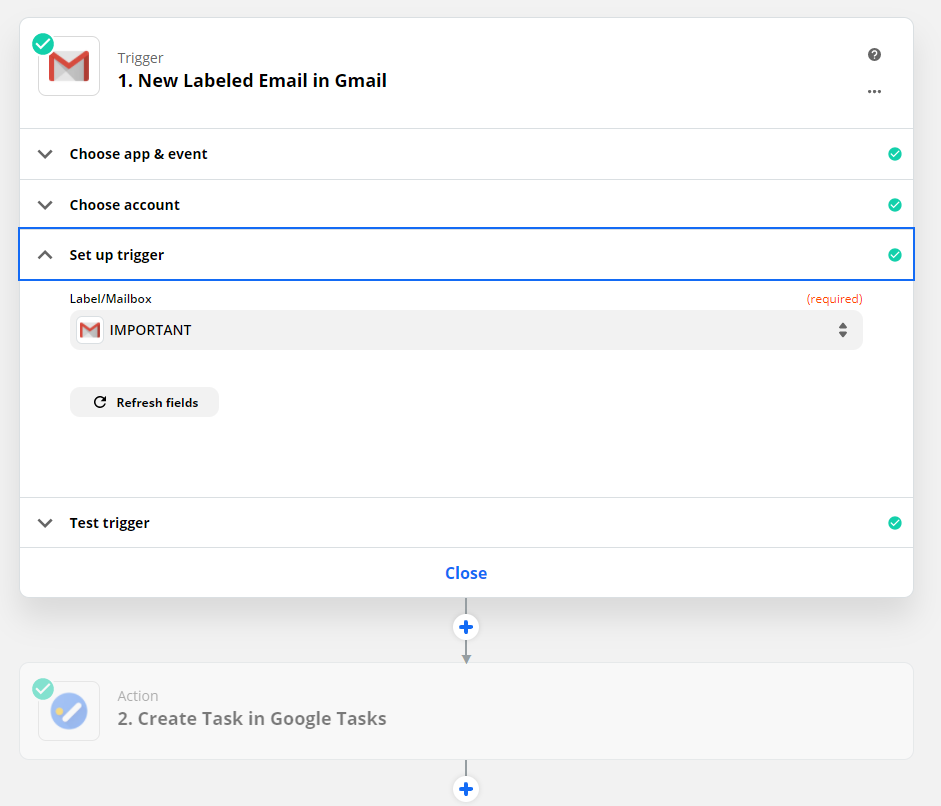
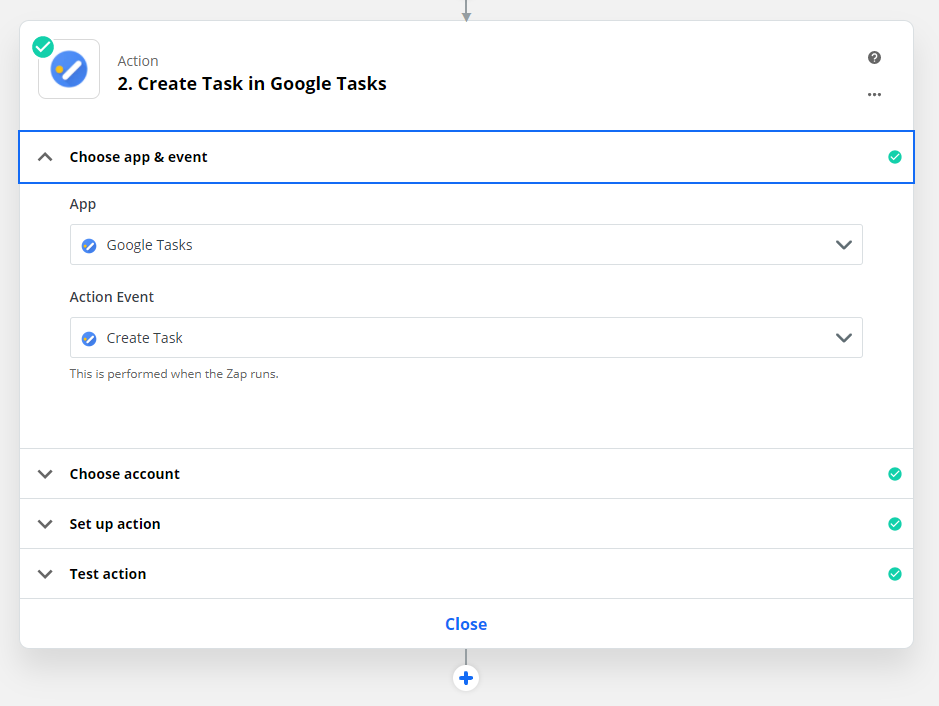
W opisie zadania możemy dodać bezpośredni link do poszczególnych maili i przechodzić bezpośrednio z listy zadań.
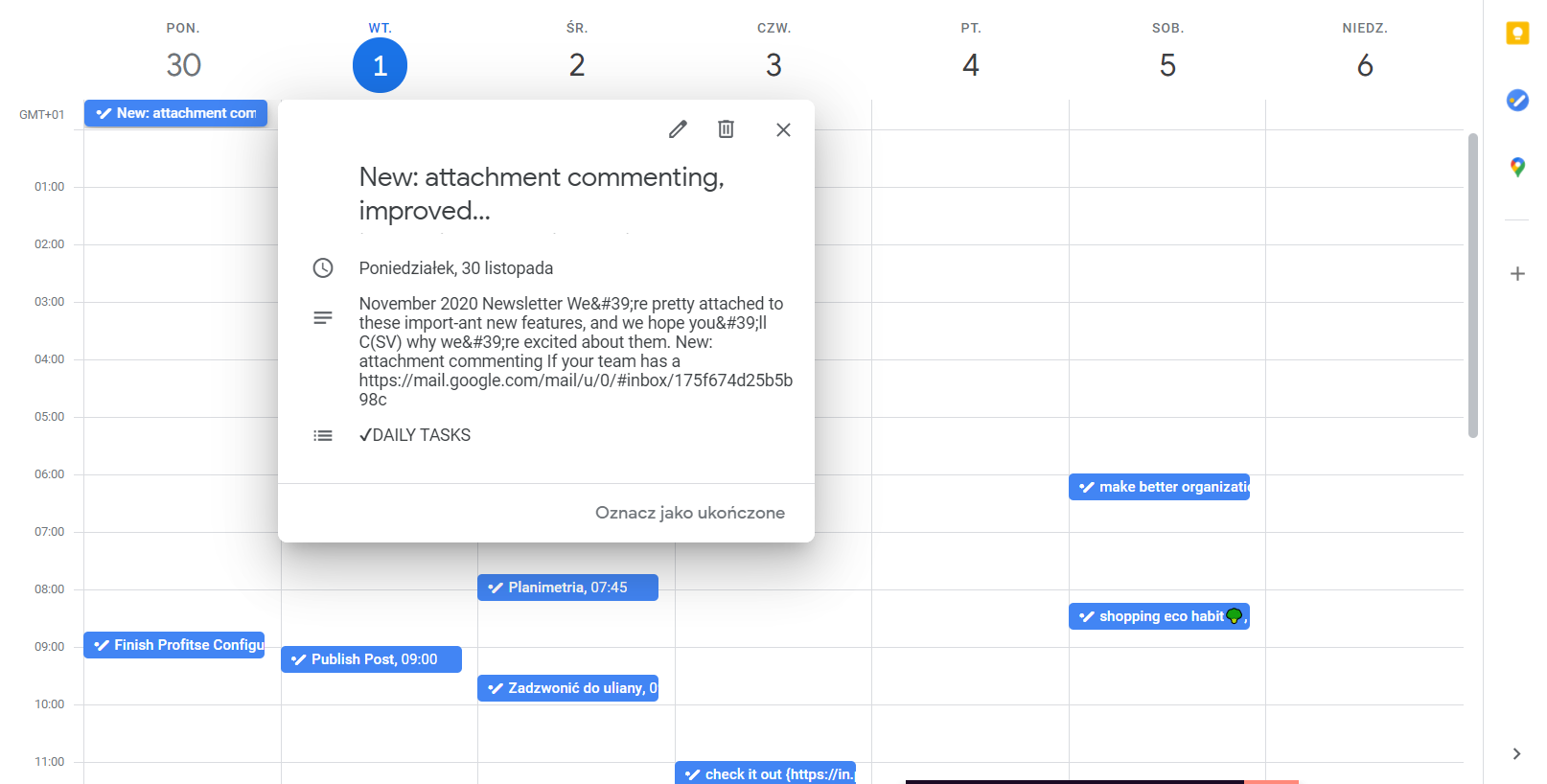
Link do Zapa tak jak poprzednio.
Wysyłanie cyklicznych maili
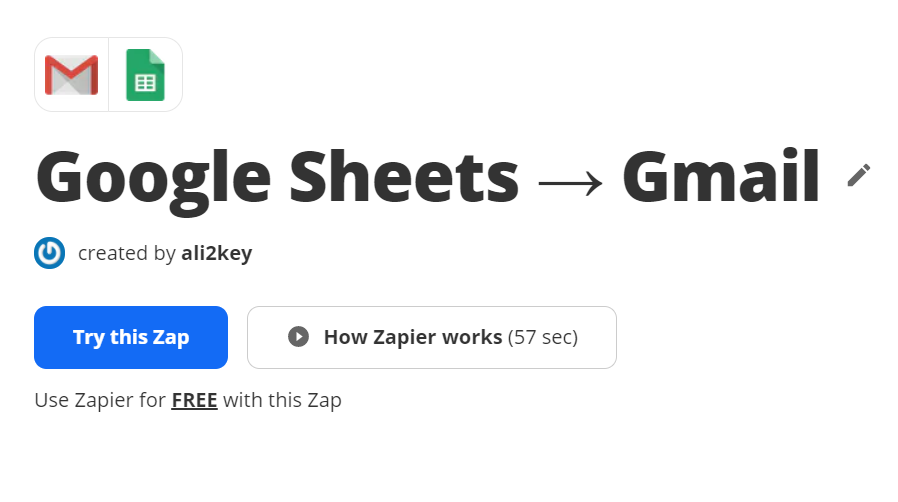
Jeżeli zdarzą Ci się wysyłać maili o podobnej treści kilkanaście razy w miesiącu lub więcej ten Zap jest dla Ciebie.
Możemy oczywiście wykorzystać wbudowane szablony w Gmailu, ale dzięki tej automatyzacji unikniesz zbędnego kopiowania danych.
Dodatkowo możesz spiąć Arkusze Google ze swoim systemem CRM i wysyłać maile w pełni automatycznie.
Zasada działania tego Zapa jest bardzo prosta: jeżeli pojawi się nowy wiersz w arkuszu-wyślij maila na podany adres o podanej treści.
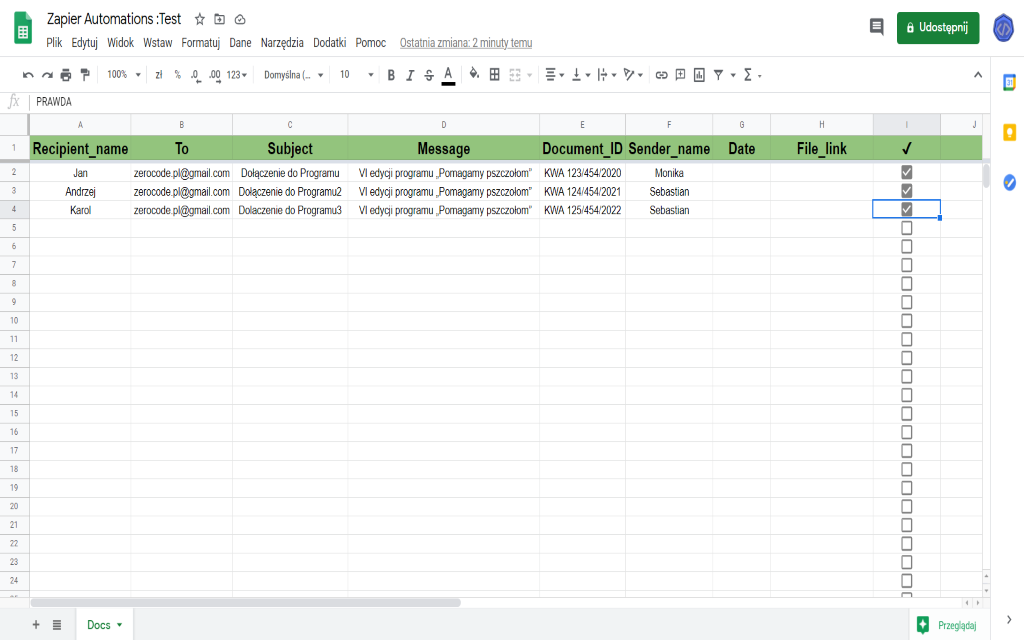
W arkuszu Google definiujemy zmienne, z których Zapier skomponuje maile i go wyśle.
Musimy też wyznaczyć jedno kolumnę która będzie służyła jako trigger.
Tak jak widać na zdjęciu w moim przypadku jest to kolumna ✔.
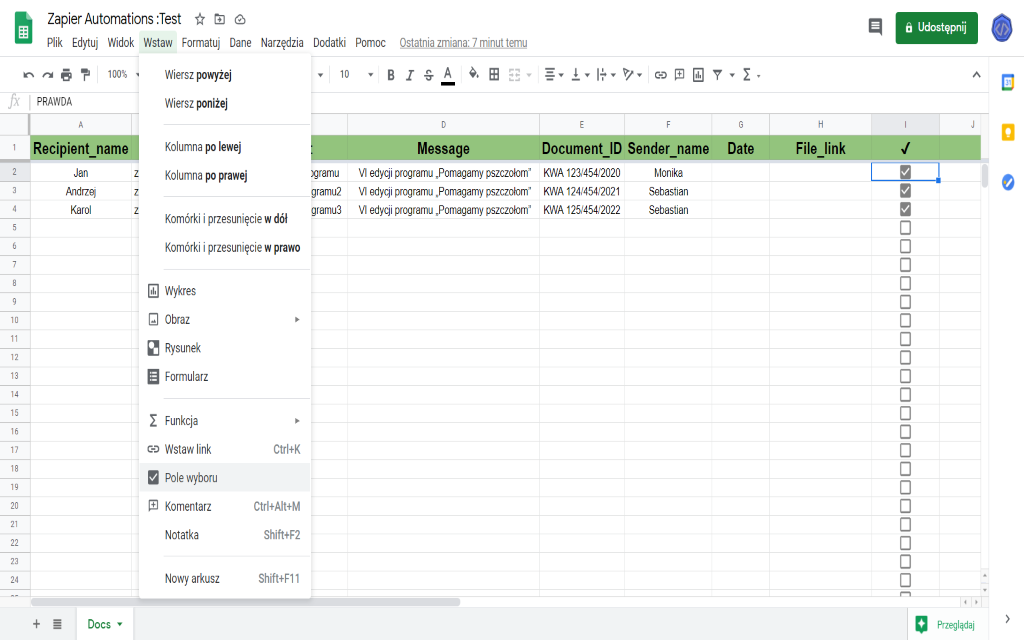
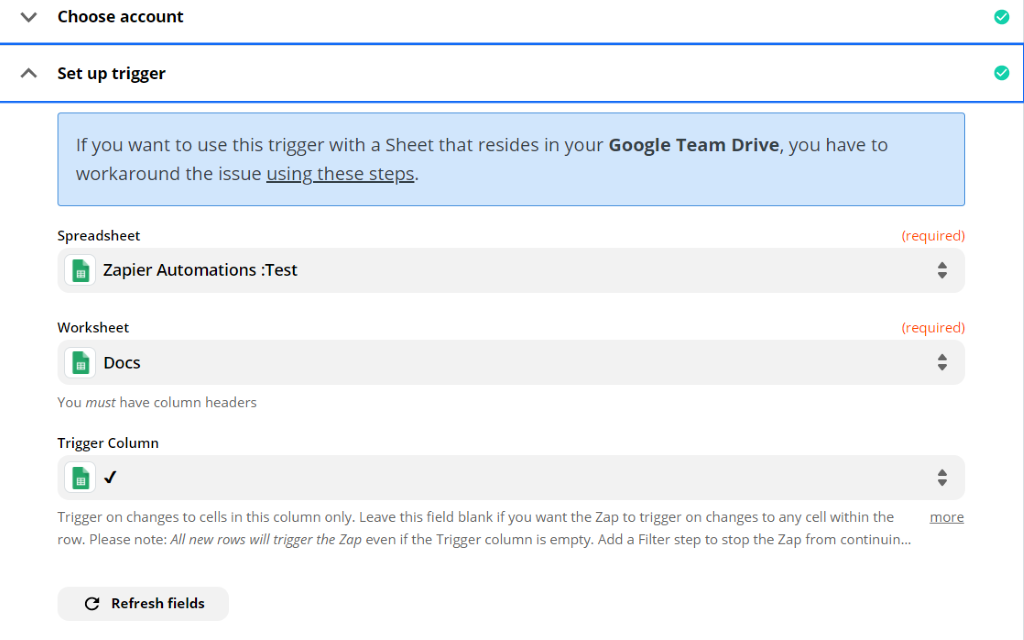

Następnie wybieramy poszczególne kolumny, z których Zapier pobiera dane.
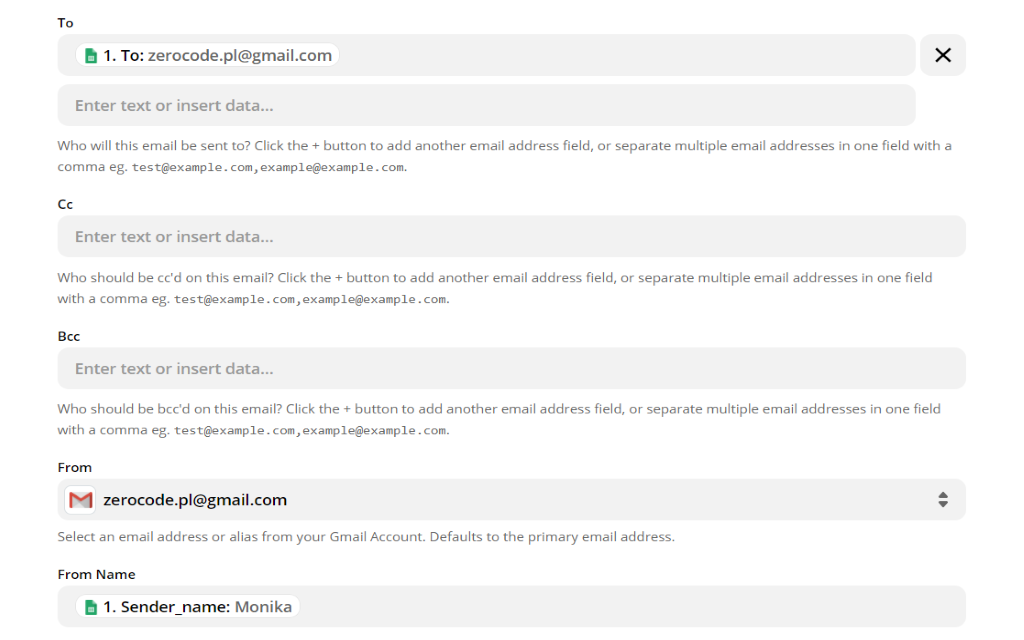
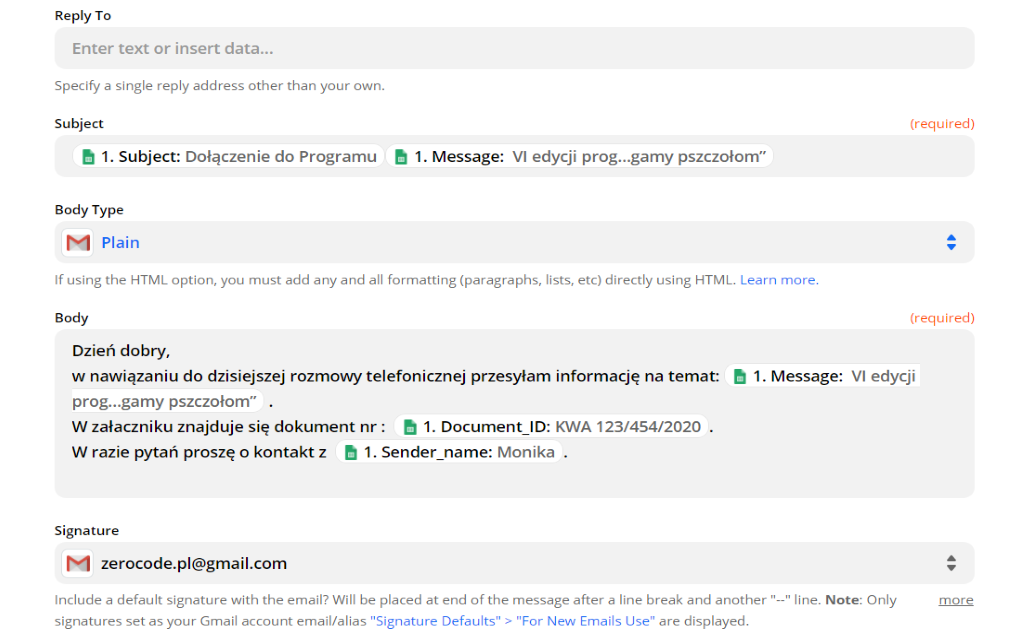
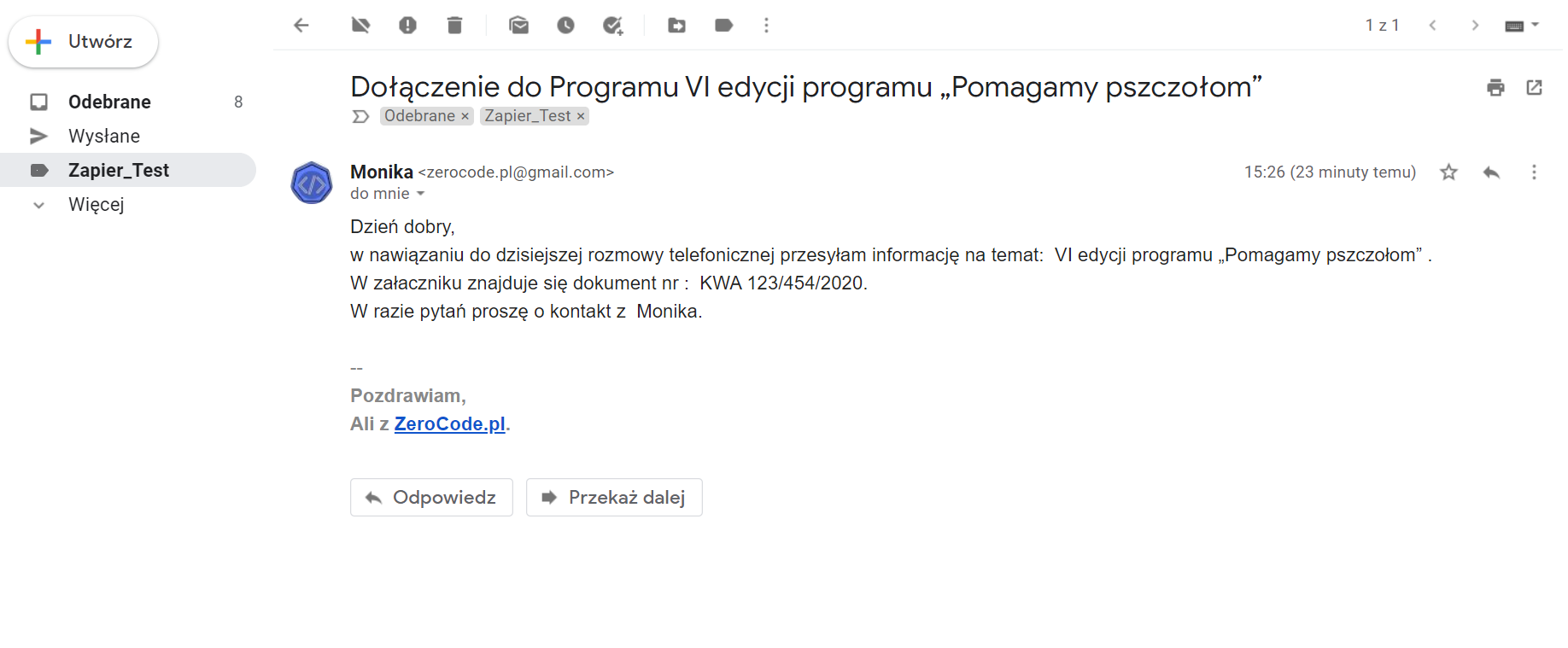
Podsumowanie
Mam nadzieje że te proste tricki ułatwią twoją pracę, jak również wprowadzą Cię w świat automatyzacji.
Podziel się w komentarzach swoimi sposobami na produktywność.
Resources:
Zapier, Gmail.
Icons made by surang, Eucalyp, Freepik from flaticon.com